Box хранение файлов. Box Drive скачать бесплано хранилище данных
Облачные хранилища остаются прижившимся в нашей жизни типом сервисов. Они пережили бурный рост, пережили перенасыщение рынка, когда новые «облака» открывались чуть ли не каждую неделю, пережили спад, когда эти же «облака» начали закрываться один за одним. И теперь перед нами просто тип сервиса, который устоялся и стал уже обыденностью, прошел испытание временем, учитывая особенности и скорости современной индустрии.
Облачных хранилищ существуют достаточно много. Каждые имеют свою особенностью и свою аудиторию. Кто-то выбирает только одно «облако», кто-то пользуется сразу несколькими. Мы же выбрали десятку, наиболее интересных из них. Одним из критериев данного топа является бесплатный тариф с бесплатным пространством в облаке, чтобы каждый пользователь смог сам опробовать его. Никакого триала, просто бесплатный тариф с бесплатным пространством.
10. pCloud

Достаточно интересное и быстро развивающееся облако. Блог облака обновляется чуть ли не каждую неделю, и видно, что разработчики активно трудятся над ним. Бесплатно дают 10 Гб, но выполнив несколько простых действий. Можно получить еще несколько Гб. Есть реферальная система, которая также позволит увеличить бесплатное место. Интересно также то, что pCloud, помимо ежемесячной и ежегодной абонентской платы за расширенные возможности, имеет также и тариф с разовым приобретением, вы просто платите определенную сумму и увеличиваете объем своего облака, навсегда, трудно припомнить какое облако еще так поступает.
9. MEGA

Шифрованное хранилище от Кима Доткома. Ходили слухи о том, что облако отобрали у него, о других неприятных перипетиях в управлении MEGA, но это не мешает облачному хранилищу развиваться и существовать дальше. Облако построено на достаточно высоком уровне шифрования, для более комфортной работы с веб-версией, лучше установить специальное расширение для браузера, чтобы процесс декодирования шел намного быстрее. Есть приложения для всех популярных операционных систем. Главное же, что привлекает многих, MEGA дает 50 Гб на бесплатном тарифе. Этот объем был на старте, он остается таким и по сей день.
8. MediaFire

Один из старейших сервисов в данном топе, работает хорошо, но развивается достаточно медленно. Нет версии для компьютеров, так что приходится пользоваться веб-версией, но с мобильными приложениями полный порядок.
Начинал MediaFire как файлообменник, но вовремя понял закат подобных сервисов и перепрофилировался в облачное хранилище. Старые пользователи и те, кто успел попасть под акцию, имеют 50 Гб бесплатного пространства, остальным же дают 10 Гб, но иногда появляется возможность бесплатно увеличить объем доступного места.
7. Box

Еще одно облачное хранилище, проверенное временем. Box изначально был ориентирован на бизнес и это позволило ему дожить до наших дней и иметь преданную базу пользователей. Бесплатно дают 10 Гб, а иногда проходят акции по получению 50 Гб бесплатного пространства. Вот только бесплатный тариф имеет множество ограничений. Все эти ограничения уберутся, если вы перейдете на подписку.
6. Облако Mail.Ru

Запустилось Облако Mail.Ru с 100 Гб бесплатного пространства, потом была акция, по которой можно было получить бесплатно 1 Тб, затем объем значительно снизили, а на новых аккаунтах дают мизерное количества места. Облако получило встроенных аудиоплеер, интеграцию с Office Online и продолжает получать новые возможности и поддержку новых форматов, но нестабильность с бесплатным объемом не дает поднять его выше в рейтинге.
5. Яндекс.Диск

Удивительно стабильное, в плане объема, облачное хранилище от Яндекса. На запуске давали 10 Гб бесплатного объема. Прошло несколько лет, а 10 Гб так и осталось, зато есть постоянные акции, когда можно или временно получить бесплатный объем, или увеличить облако на постоянной основе. Добавим сюда поддержку большого числа форматов, интеграцию с Office Online и постоянное развитие приложений.
В конце 2017 года Диск также выделился и . Все что вы загрузите в Яндекс.Диск с телефона — не будет учитываться при подсчете общего объема. По всей видимости это не акция, поскольку никаких сроков не называется. Ограничений по размеру также никаких нет, что делает данную возможность даже лучше, чем есть в Google Photos.
4. iCloud

Если вы любите технику от Apple, то обязательно сталкивались с данным облачным хранилищем. Через него работают многие приложения, происходит бэкап и синхронизация. Можно iCloud использовать и как привычное нам облачное хранилище. Добавим сюда прикрученный офисный пакет от Apple, приложение для Windows и получим неплохое облачное хранилище с преданной фанатской базой.
Вот только если вы не пользуетесь продукцией Apple, для вас более лучшим вариантом станет любое другое облачное хранилище в данном топе, поскольку оно даст вам больше возможностей.
3. Dropbox

Именно Dropbox считают сервисом, из-за которого и начался «взрывной» рост облачных хранилищ. Dropbox один из первых популяризовал данный тип сервисов, и хоть сейчас у него не лучшие времена, сервис продолжает развиваться и получать новые возможности. Бесплатно Dropbox дает всего 2 Гб. Увеличивающих бесплатный объем акций уже давно не проводили, а ограничения бесплатного тарифа не дают пользоваться облаком в полной мере. К сожалению, до идеального облачного хранилища Dropbox уже не дотягивает.
2. OneDrive

Облачное хранилище от Microsoft. Имеется плотная интеграция с офисным пакетом Office Online, который также интегрируют и в другие облачные хранилища, с согласия Microsoft. По умолчанию интегрирован в Windows 8.1 и Windows 10. Поддержка форматов тоже достаточно обширная. Работая в данном облаке, многие пользователи могут спокойно отказаться от полноценного пакета Microsoft Office или Microsoft Office 365, которые дают лишь расширенные возможности для более профессиональных задач.
Покупая подписку на Microsoft Office 365, вам также бонусом дают 1 Тб пространства в OneDrive. Так что многие просто не расширяют объем облака на платной основе, а просто приобретают подписку на Office, а заодно и облачное пространство увеличивают.
1. Google Диск

Облачное хранилище от Google имеет самое больше количество поддерживаемых форматов файлов, которое можно расширить при помощи дополнительных расширений для облака. Офисные документы небольшого объема, а также фотографии и видео с небольшим расширением – не учитываются при подсчете доступного места в облаке. А места этого 15 Гб.
Облако интегрировано с облачным офисным пакетом Google Docs, который имеет простой и удобный интерфейс за что предпочитаем многими для использования в качестве основного офисного пакета. Относительно недавно приложения Google Диска и Google Фото были объединены в одно приложение, получившее название «Google Автозагрузка и синхронизация». Были слухи про приложение для Linux, но пока многие продолжают пользоваться неофициальными клиентами и это чуть ли не единственный серьезный недостаток лидера нынешнего топа.
Здравствуйте, уважаемые читатели. Хочу сегодня рассказать вам немного про мало знакомый среди пользователей СНГ сервис синхронизации файлов по имени . Изначально этот сервис был ориентирован на корпоративный сегмент, что означало необходимость платить за возможность полноценно пользоваться даже базовыми возможностями этого сервиса.
Любая компания хочет расти и развиваться и box.com здесь не является исключением. После того, как появился , а вслед за ним и другие сервисы, которые предлагали много возможностей, но бесплатно, тоже пошел навстречу простым пользователям.
В этой статье я хочу отойти от обычного описания интерфейса и функций этого сервиса, и показать, как выполнять конкретные типичные операции с файлами и другими настройками, которые вам понадобятся в первую очередь.
Итак, если коротко описать сервис, то по возможностям он больше всего напоминает сервис-всё-в-одном. Здесь есть не только синхронизация файлов, но продуманная коллективная работа, онлайн редактирование документов и интеграция с огромным количеством других сервисов и программ. Объем облачного хранилища равняется 5Гб, но максимальный размер загружаемого файла ограничен 250 Мб в бесплатной версии, что является небольшим недостатком, если вам не приходится работать с большими файлами. Ограничений на время хранения файлов нет.
Есть еще одно важное замечание. Раньше было так, что клиент для синхронизации фалов на ПК был доступен только в платной версии сервиса. Теперь это ограничение снято. Таким образом, с официального сайта можно скачать специальную программу, которая создаст на жестком диске папку, по аналогии с Дропбокс и в неё вы сможете помещать файлы для синхронизации.
Кстати, есть также специальное приложение box.com для Windows 8 , можете ознакомиться с ним в этой статье про .
Таким образом, мы имеем относительно много облачного пространства (5Гб), мощные функции для совместной работы и широкие возможности для интеграции с другими сервисами и программами. Давайте теперь по очереди рассмотрим основные возможности сервиса box.com.
Регистрация и начало работы с BOX.COM
Регистрацию нужно начать с перехода по ссылке https://www.box.com/signup/personal/. Там нужно заполнить регистрационную форму и нажать на зеленую кнопку Continue . После этого к вам на электронную почту придет письмо для активации вашего аккаунта.

Допустим, что вы уже его активировали, перейдя по ссылке в письме. Здесь опять нужно нажать на зеленую кнопку Login and Get started. Теперь вас ждет небольшая видео-инструкция, как пользоваться данным сервисом; потом нужно скачать программу Box Sync для ПК, нажав на синюю кнопку Download Box Sync; а дальше нужно установить саму программу.
Как установить программу, я думаю, вы разберетесь сами. Чтобы начать с ней работать, нужно вписать свои e-mail и пароль в соответствующие поля, а потом нажать на кнопку Submit. После этого произойдет соединение с сервером BOX.COM и на жестком диске, по аналогии с Dropbox, появится папка My Box Files , в которую вы можете копировать свои файлы, после чего они будет появляться в облачном хранилище. Расположение данной папки можно легко поменять, нажав на ссылку Change “My Box Files ” location.


В папке My Box Files будут храниться все файлы и папки, которые вы выберете для синхронизации. Также есть в наличии Корзина, доступ к которой можно получить посредством контекстного меню, которое появляется при нажатии правой кнопкой мыши на значок программы в системном трее.

Так, с программой для ПК можно заканчивать, больше ничего интересного для нас она не представляет. Теперь можно перейти к обзору возможностей веб интерфейса.
Веб-интерфейс BOX.COM
Все операции с файлами происходят через интернет-браузер. Веб-приложение имеет богатый функционал и широкие возможности, на описание которых может уйти много времени. Поэтому давайте не будем пока углубляться, а рассмотрим ключевые возможности этого облачного хранилища.
Для начала работы нужно перейти по адресу и ввести свои логин и пароль, которые вы указали при регистрации. После этого вы попадете в центральное место своего облачного хранилища – главную папку. Здесь будут все загруженные вами файлы, которые вы сможете упорядочить как вам угодно.

Сверху посередине находится строка поиска. Поиск происходит отдельно для каждой вкладки отдельно. То есть, что бы найти какой-нибудь файл, нужно перейти на вкладку файлы и ввести в строку поиска нужный запрос. Так же и с другими вкладками – Обновления, Люди и Приложения.
Загрузка файлов в облачное хранилище box.com
Итак, приступаем. Допустим, вам надо сначала загрузить файлы в это хранилище. Это можно сделать несколькими способами:
Первый вариант – просто скопировать нужные файлы в папку для синхронизации My Box Files, которая находится у вас на компьютере и о которой я уже писал выше.
Второй вариант – загрузить файлы без синхронизации. При этом варианте они просто будут лежать в облачном хранилище, и уже оттуда вы решите, что с ними делать.
Первый вариант не должен вызвать у вас сложностей, второй может заставить немного задуматься. И тут я предлагаю вам посмотреть видео, как это сделать в двух вариантах:
А если нужно загрузить целую папку? Тогда при наведении мышки на кнопку Upload (Загрузить), появится треугольник справа, нажав на который, нужно выбоать второй пункт — . Перед вами появится окошко, куда можно перетаскивать как отдельные файлы, так и целые папки.
При первоначальной загрузке файлов, они помещаются в специальную папку Default Sync Folder, но вы можете создавать свои папки. Как видите, все довольно просто. Уже после записи этой видео-инструкции я пробежался по настройках и увидел, что можно установить русский язык в качестве основного, что вас, несомненно, порадует. На ниже приведенной картинке показано, как можно установить русский язык:

Не забудьте нажать на кнопку Save немного ниже, чтобы сохранить выбранные настройки.
Если вы пригласите людей Как сотрудников, то им придется зарегистрироваться в системе, чтобы начать работать с файлами. Но в тоже время, они получат все возможности по работе с файлами и папками.
Давайте рассмотрим, что еще умеет box.com. Слева от значка «Файлы» есть значок «Обновления». Если вы перейдете сюда, то увидите своеобразную ленту новостей, про то, что происходило с вашими файлами. Например, можно посмотреть последние добавленные файлы, были ли просмотрены и загружены файлы, к которым вы предоставили общий доступ и т. д. Из этой вкладки также доступно много функций из файлового менеджера, такие как общий доступ, загрузка и другие. Можно просматривать сколько раз просматривали или загружали файл, к которому вы предоставили общий доступ.
Контакты и сотрудники
Этот раздел заслуживает особого внимания, так как этим особо гордится box.com. Одной из ключевых возможностей данного сервиса является совместная работа над документами. Я поначалу не смог придумать, как применить эту возможность, но потом меня осенило. Когда я был студентом, то преподаватели часто рассылали нам по электронной почте различные учебные материалы. Схема была такой, что сначала что-то отправлялось старостам, а потом они отсылали это нам по электронной почте. Вот как раз с помощью функций сотрудничества в box.com можно было значительно упростить этот процесс и не возиться с вложениями к электронным письмам.

Давайте посмотрим, как можно улучшить документооборот между студентами и преподавателем, используя функции сотрудничества в box.com. Сначала преподаватель должен создать папки с учебными материалами. Потом в список сотрудников он занес бы адреса электронной почты старост. После чего он мог бы предоставить доступ к папке «Маркетинг» для нескольких старост, а они бы, в свою очередь, разослали бы ссылку на общий доступ студентам групп. При этом можно было бы посмотреть, сколько человек просмотрели материалы и сделать соответствующие выводы.
Но это еще не все. Если преподавателю вдруг понадобится сообщить старостам нечто срочное, то можно, то нет ничего легче, чем отправить им одновременно письмо, прямо из папки, к которой они имеют доступ. Думаю, это очень удобно. Напоследок еще скажу, что контакты можно добавлять вручную, импортировать из Gmail и Outlook.
Приложения
Эта часть сервиса тоже заслуживает внимания, так как предоставляет уникальные возможности, которые я не видел ни в одном другом сервисе. Это платформа веб-приложений, которые позволяют интегрировать box.com в другие приложения. Для чего это нужно? Так как box.com представляет собой облачное хранилище, то в него можно загружать данные не только с компьютера, а и с других программ или веб-приложений, которые могут работать на как просто в браузере, так и на планшетах и смартфонах.
Приведу примером работу с Microsoft Office. Существует специальное приложение Box for Office, которое встраивается во все приложения из пакета Microsoft Office, и позволяет сохранять документы непосредственно в облачное хранилище box.com. И не только сохранять, но и делиться этими документами по электронной почте

Большинство приложений ориентировано на совместную работу с другими веб-приложениями и мобильными устройствами(смартфоны, планшеты). Опять же, не буду подробно останавливаться на них, так как они тоже заслуживают отдельного материала, который я смогу написать, как только вы проявите интерес к данному сервису.
Выводы
это не просто сервис синхронизации файлов, как например , а полноценная облачная платформа с широчайшими возможностями для совместной работи и, в некотором роде, даже развлечений. Какие же у него основные конкуренты? Функционально к box.com близкие и . тоже не плох, но он больше подходит для начинающих и нетребовательных пользователей. больше похож на кухонный комбайн, который умеет делать почти все.
Давайте подытожем основные плюсы сервиса
- Неплохой объем облачного хранилища(5Gb);
- Гибкая настройкаа общего доступа к файлам и папкам;
- Широкие возможности для совместной работи над документами;
- Возможность подключения к другим онлайн сервисам в качестве файлового хранилища;
Есть также несколько некритических недостатков:
- Не очень высокая скорость загрузки файлов на сервер;
- Ограниченный размер файла(250Мб) в бесплатной версии.
- Отсутствие рефферальной программы.
Решайте сами, нужен он вам или нет, но в любом случае попробовать стоит.
P.S. Как вам статья? Советую получать свежие статьи на e-mail, чтобы не пропустить информацию о новых статьях!
Вконтакте
Кто из нас никогда не хранил файлы в интернете? Наверное, сейчас и не найдется человека, который даже с минимальным уровнем компьютерных знаний, то есть получить, отправить почту, пообщаться с приятелями в социальной сети и не сохраняет информацию в интернете для быстрого и удобного использования. Это может быть хранилище данных в той же социальной сети, на сервере электронной почты или в таком новомодном способе хранения данных, как облачные хранилища. Два предыдущих способа мы с вами упустим, так как они известны всем и, достаточно малопригодны для хранения объемных данных, а остановимся на облачных хранилищах. Облачные хранилища предоставляют бесплатное пространство для хранения данных в сети. Вы спросите, зачем это может быть нужно. Ведь все, что надо можно сохранить и на персональном компьютере, диске или флешке. Сохранить то можно, а вот получить быстрый доступ, к информации на жестких носителях весьма затруднительно, не будете же вы все носить с собой (хотя и это вариант). Но, чтобы все – таки не утруждать себя лишним грузом используются облачные хранилища.
Подобных хранилищ достаточно много, те же всемирно известные Dropbox, SygarSync и Box.com. Если технология работы с двумя предыдущими достаточно подробна описана в сети, то все нюансы работы с Box.com почему – то не особо известны, хотя это тоже очень удобное облачное хранилище данных. Поэтому в сегодняшней статье предлагаю рассмотреть облачный сервис хранения данных под названием Box.com
Облачное хранилище Box.com позиционирует себя не только как сервис обыкновенного хранения для частных лиц, но и для копаний и бизнеса, данная технология реализована с помощью API. Как утверждают представители Box.com при хранении данных они особое внимание уделяют целостности и сохранности файлов пользователя.
Если мельком пробежаться по интерфейсу сервиса, то ничего особенного в данном расшаривателе пользовательских данных не увидеть. Но, мы как обычно копнем чуть глубже. И что мы видим. Нам доступна очень удобная функция просмотра наших данных прямо в браузере, а также редактирование офисных документов онлайн прямо в браузере (очень удобно редактировать вордовские файлы). Данная функция сервиса Box.com осуществляется прямо в онлайн режиме — то есть основано примерно на тех же принципах, что и технологии связи через облачные технологии. То есть данные технологии достаточно широко используются не только для хранения файлов, но и единой работы множества компьютеров в сети. Или даже организации телефонной связи в организации, что обеспечивает sip телефония — быструю связь всех сотрудников организации через интернет, предоставляемой компанией Манго Телеком.
Также у сервиса есть собственный текстовый редактор, не слишком функциональный, но обладающий всеми необходимым функциями, такими как форматирование текста, вставка html картинок, изменение шрифта и всего прочего. Ничего особенного, но отредактированный в Box.com текст можно сразу – же расшарить для других пользователей, что очень удобно в совместном составлении какого – либо документа.
Далее в списке возможностей Box.com идет функция настройки уровня доступа пользователя к различным документам. То есть определенным лицам вы сможете не дать просматривать данный файл, другим просматривать, а третьим оставлять комментарии, а четвертым (вашим помощникам или коллегам) даже возможность редактировать и вносить свои изменения в документ. Данная функция идеальна в том плане, если вы хотите быстро ознакомить клиентов или сотрудников с презентацией, документом или еще каким – нибудь файлом.
Пользоваться серисом в плане первого знакомства очень удобно. Имеются хорошо организованные каталоги по категориям, куда вы сможете положить разные виды файлов, есть функция, позволяющая прописывать определенные теги как к файлам, так и к каталогам файлов, то есть очень быстрый поиск и навигация по всему хранилищу. Также имеются виджеты, позволяющие осуществлять быстрый обмен файлами с пользователями через социальные сети, такие как facebook или twitter. Хорошо заметно, что сервис ориентирован на бизнес – аудиторию, ничего лишнего и все очень функционально. Но не надо думать, что раз для бизнеса, значит все платно,Box.com абсолютно бесплатно позволяет использовать 1 GB свободного места, что вполне достаточно для хранения не слишком больших файлов.
В общем. Если вы хотите простой и очень функциональный сервис для хранения файлов в сети интернет, то Box.com – это ваш выбор.
Что делать, если в смартфоне или планшете не хватает встроенной памяти, а карта памяти не предусмотрена конструктивно? Причем почистить место за счет удаления старых данных нельзя. Все верно, в таком случае остается единственная надежда на облачные хранилища.
Прошлый обзор был посвящен таким сервисам, как Google Drive, Яндекс.Диск и Облако Mail.Ru . В новом материале мы схожим образом рассмотрим три других приложения: Microsoft OneDrive, Dropbox и Box. А логичным завершением цикла станет подведение итогов изучения облачных хранилищ для iOS-устройств .
В качестве тестового оборудования использовались следующие устройства:
- Смартфон Apple iPhone 6 (установлена операционная система iOS 11);
- Смартфон Apple iPhone 5S (установлена операционная система iOS 11).
Microsoft OneDrive
Знакомство
Компания Microsoft обычно делает достаточно качественные продукты, одним из которых является популярное бесплатное облачное хранилище Microsoft OneDrive.
Функциональность утилиты Microsoft OneDrive:
- Быстро открывайте и сохраняйте файлы OneDrive в приложениях Office, таких как Word, Excel, PowerPoint и OneNote;
- Легко находите фотографии благодаря автоматическому добавлению тегов;
- Получайте уведомления при изменении общего документа;
- Делитесь альбомами с любимыми фотографиями и видео;
- Выделяйте важный текст, комментируйте и подписывайте PDF-файлы в OneDrive;
- Работайте с важными файлами в автономном режиме.
Начало работы

Для работы Microsoft OneDrive вам необходима учетная запись Microsoft. Как правило, она есть у всех, кто является владельцем компьютера под управлением OC Windows 10 или пользуется пакетом приложений Office 365. Впрочем, регистрация максимально проста и незатейлива.

Сразу после запуска приложения нам предложат приобрести расширенные возможности для Microsoft OneDrive. На данный момент они стоят 460 рублей в месяц и подразумевают полноценный пакет Office 365 и около 1 Тбайта облачной памяти. Согласитесь, неплохо, учитывая «онлайн-офис». А за 600 рублей нам дают уже 5 Тбайт памяти. На мой взгляд, максимальный пакет обладает лучшим соотношением цена/объем на рынке.
Нужно отметить, что с бесплатным базовым пакетом мы получаем 5 Гбайт бесплатного облачного хранилища.

Далее нам расскажут о самой утилите и ее функциях, в том числе об автоматической синхронизации фото. Как указывают разработчики MS, мало ли что может случиться с нашими яркими снимками, а в данном случае они будут в полной безопасности – на облачных серверах.
Данная функция есть во многих приложениях и она, как показывает практика, реально полезная и может выручить не один раз.


Интерфейс облака представлен максимально просто: все доступные файлы просто располагаются на главном экране. Для удобства можно выбрать отображение в виде списка или крупных значков, а также установить свой вариант сортировки. Удобно? Конечно!


Дополнительно предусмотрены отдельные вкладки с фотографиями, недавними и общими файлами. Это чтобы все было расположено по соответствующим категориям. Еще есть поиск и корзина – тоже весьма нужные вещи.
Microsoft OneDrive позволяет хранить любые типы файлов и открывает картинки, музыку, видео и офисные файлы. Для редактирования последних необходимо установить соответствующие фирменные приложения MS Office, что логично.

Существует отдельный раздел с персональной информацией, где отображается общее количество наших файлов, статистика по свободному пространству в нашем облаке, данные по общим документам и так далее.
Настройки

Если говорить об установках утилиты Microsoft OneDrive, можно сказать, что их практически нет. Здесь всего пять параметров: автоматическая отправка фото, секретный код на запуск приложения, предварительный просмотр документов, скачивание файлов через мобильную сеть и очистка кэша файлов. На этом все.
Dropbox - это современное рабочее пространство, помогающее сократить рутинную работу и сосредоточиться на действительно важных вещах.
Зарегистрироваться
Иллюстрация Дэвида Маклеода
Фотография Дэви Эванса
Иллюстрация Дэвида Маклеода
Фотография Дэви Эванса
Систематизируйте все данные, не отвлекаясь от рабочего процесса
С Dropbox все файлы собраны в одном центральном месте. Их легко найти, и они безопасно синхронизируются на всех ваших устройствах, так что у вас будет доступ к ним откуда и когда угодно. Больше не придется тратить время на поиск потерянных файлов.
Сообща работайте над презентациями, макетами и любыми другими файлами.
Dropbox создан для совместного творчества. С легкостью предоставляйте другим пользователям доступ к большим файлам, созданным, например в PowerPoint, Photoshop или Sketch. У всех будет правильная версия. И вы будете на одной волне. Наконец-то!
Творчество без хаоса в Dropbox Paper
Paper - это пространство, где участники вашей рабочей группы могут воплощать идеи в жизнь. Обсуждайте идеи, ищите вдохновения, делитесь черновиками. В Paper можно хранить всё - от видео и изображений до звука и программного кода.
 Обзор Meizu M5 – бюджетник, который не хочется выпускать из рук Как закрывать приложения в M5 и M5 Note
Обзор Meizu M5 – бюджетник, который не хочется выпускать из рук Как закрывать приложения в M5 и M5 Note Текстовые редакторы Что называется редактором в информатике
Текстовые редакторы Что называется редактором в информатике Библиотечно-информационная деятельность: кем работать и где учиться?
Библиотечно-информационная деятельность: кем работать и где учиться? Размеры huawei mediapad m3 8
Размеры huawei mediapad m3 8 Вход в систему контур маркет
Вход в систему контур маркет Выключение компьютера по таймеру
Выключение компьютера по таймеру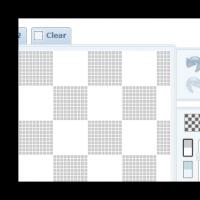 Бесплатная программа - IcoFX
Бесплатная программа - IcoFX